华为相册怎么导入到vivo手机上 华为手机数据迁移到vivo手机的方法
日期: 来源:铲子手游网
华为相册怎么导入到vivo手机上,现如今手机已经成为人们生活中不可或缺的一部分,而数据迁移也成为手机更换时必不可少的一项任务,对于华为手机用户而言,如何将华为相册中珍贵的照片和视频顺利导入到vivo手机上,成为了一个备受关注的问题。幸运的是我们可以利用一些简单的方法来实现这一目标。本文将介绍华为手机数据迁移到vivo手机的方法,让您在更换手机时能够轻松保留珍贵的回忆。
华为手机数据迁移到vivo手机的方法
方法如下:
1.首先,在vivo手机中。可以找到名为“互传”的应用软件,但在华为手机中并未找到“互传”应用软件,只有“手机克隆”,所以需在华为手机中安装“互传app”,如下图所示;
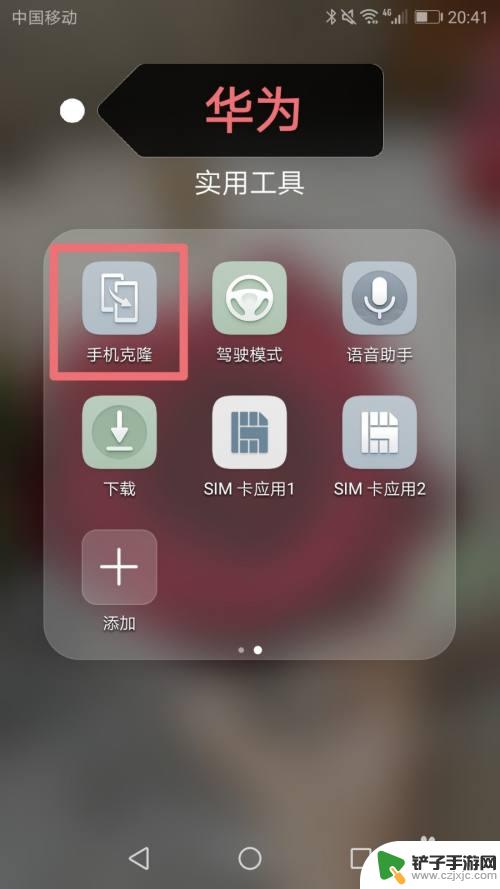
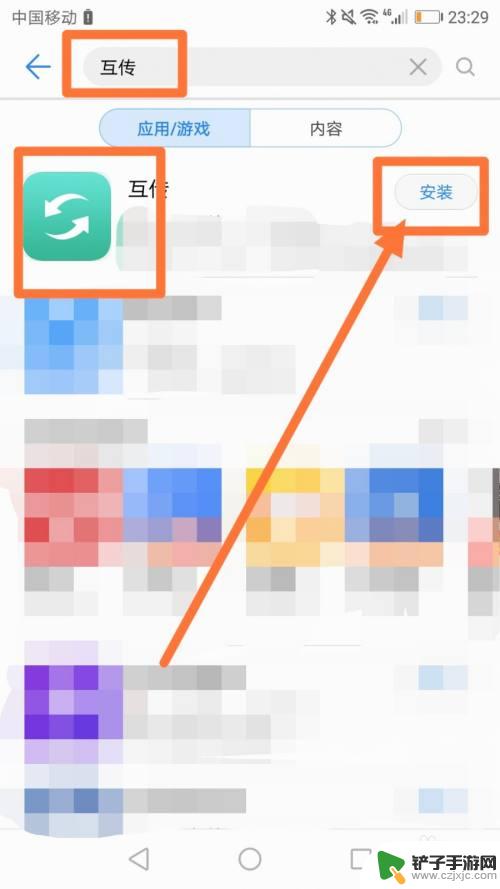

2.接着先打开华为手机的“互传”,进入到“一键换机”的页面;
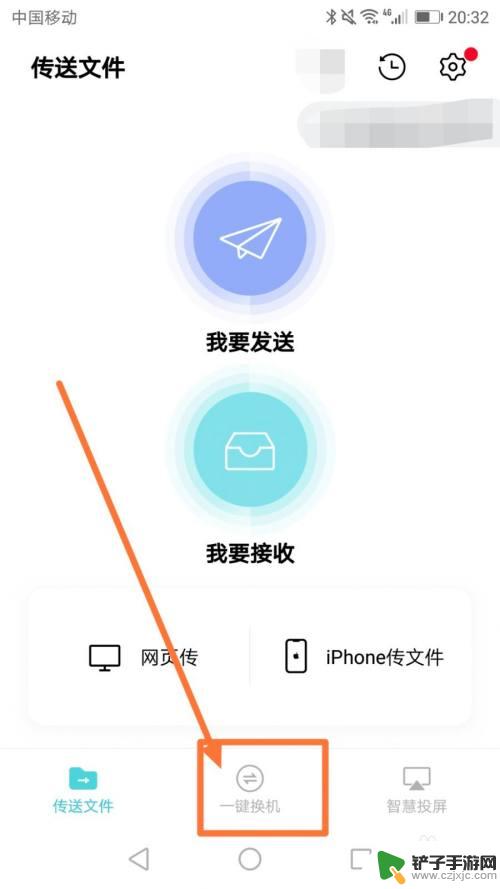
3.同样打开vivo手机的“互传”,进入到“一键换机”的页面;
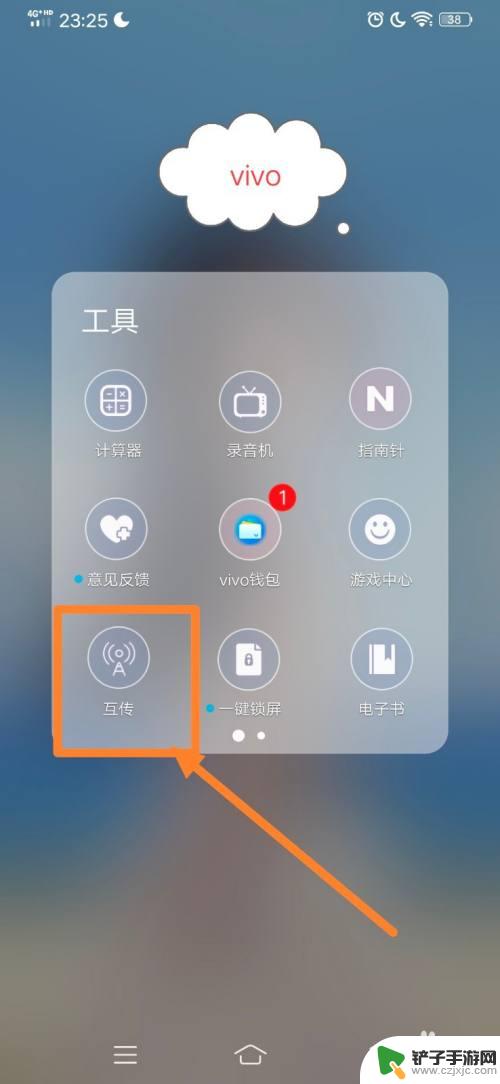
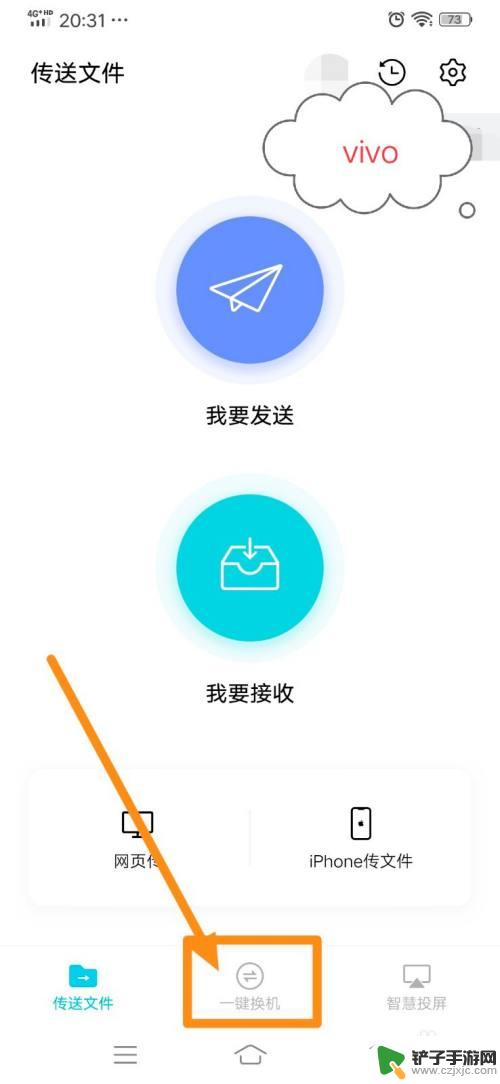
4.接着在华为手机的“一键换机”中选择“我是旧手机”,此时页面会弹出一个相应的二维码;
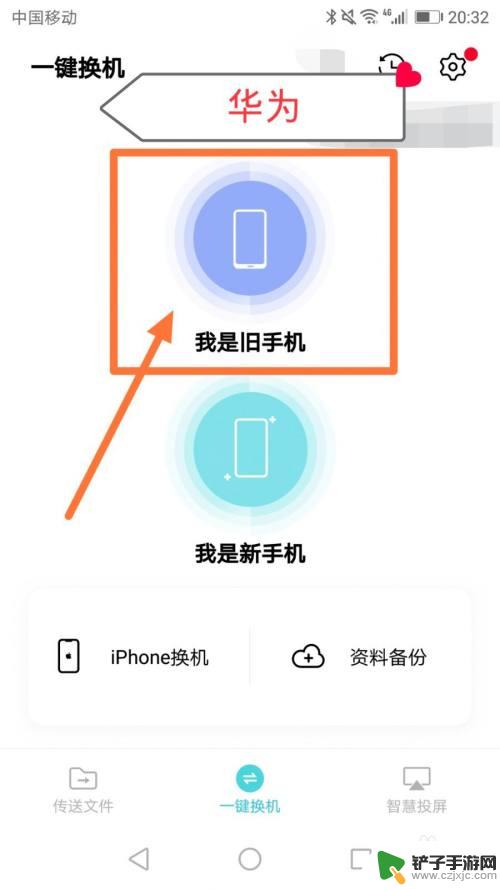
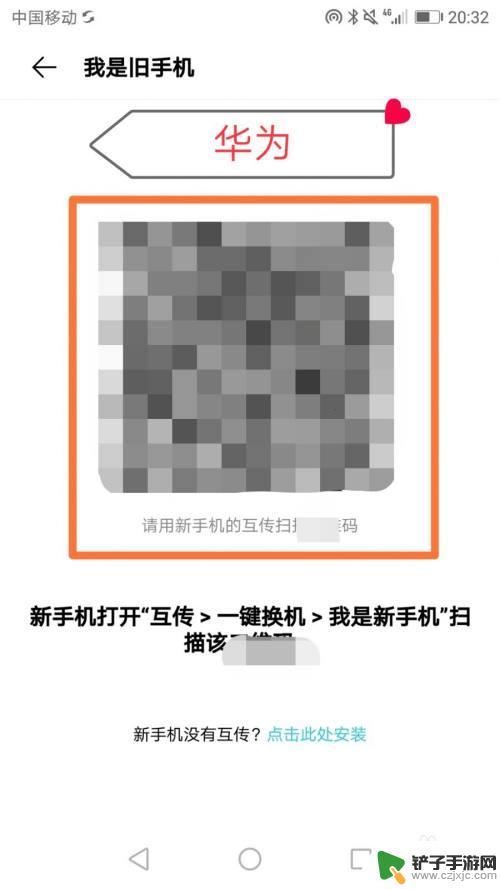
5.回到vivo手机的“一键换机”中选择“我是新手机”,接着扫描华为手机中的二维码。如连接成功,vivo手机会弹出连接成功的页面,如下图所示;
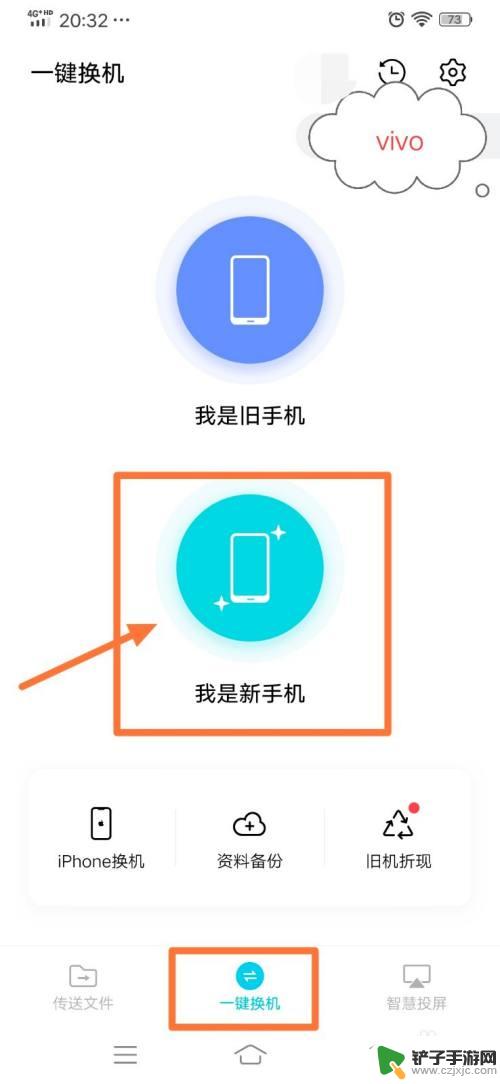
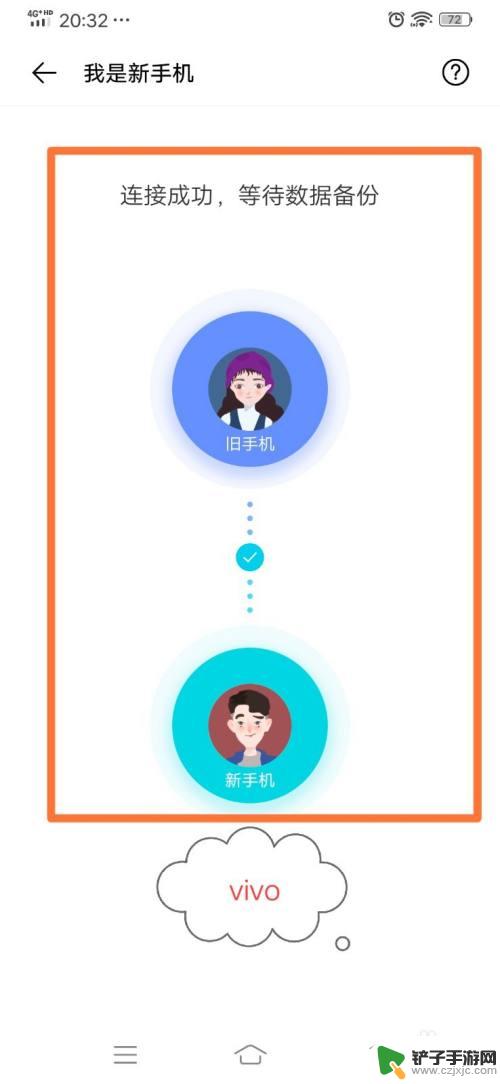
6.在华为手机中,选择需要传输的数据,点击“开始换机”,此时回到vivo手机中,可以看到页面显示文件传输的进度;
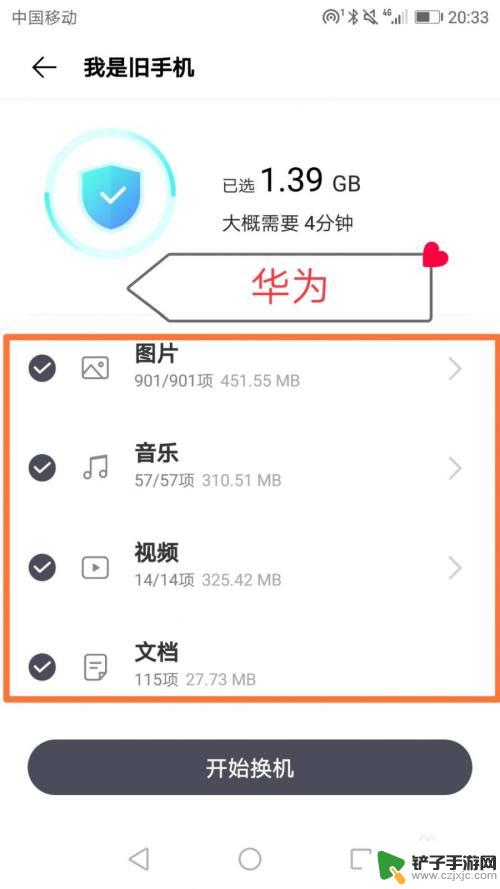
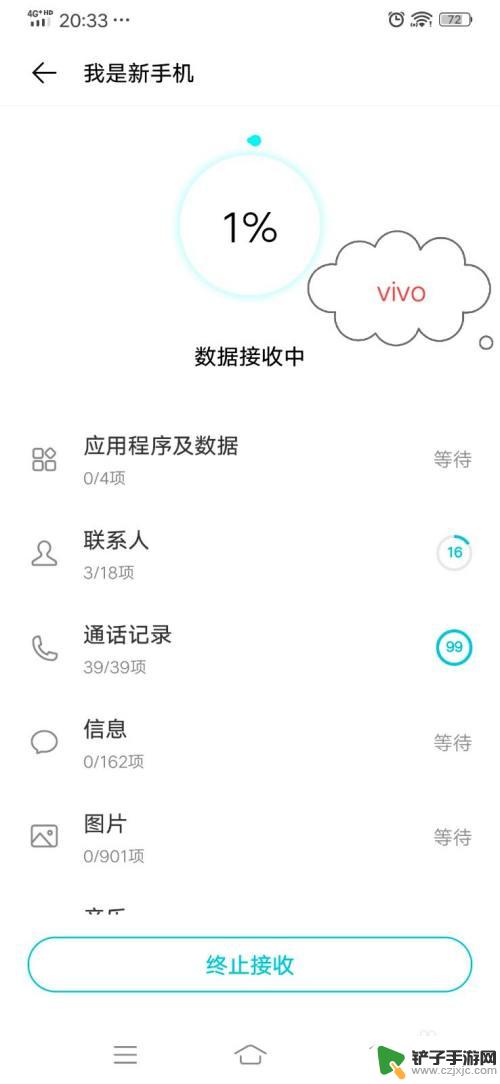
7.当文件传输成功,华为手机与vivo手机的显示如下图所示。可在vivo手机的右上角点击“查看详情”,即可查看到相应的传输数据。
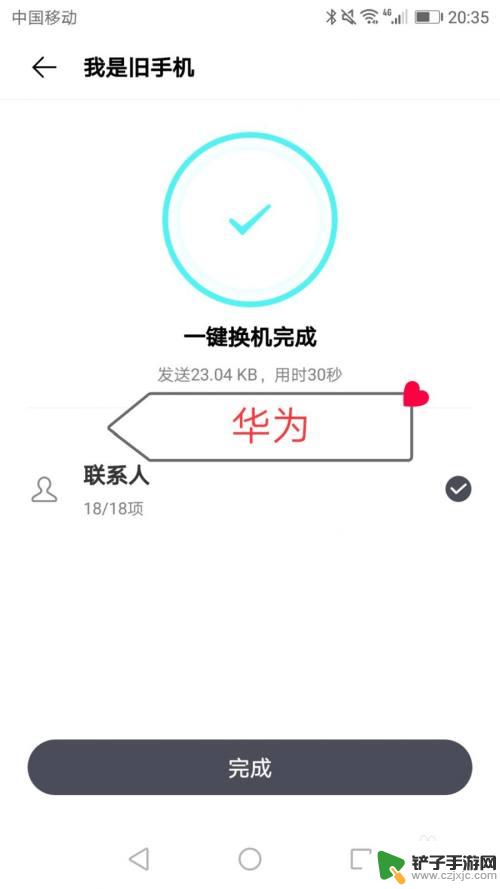
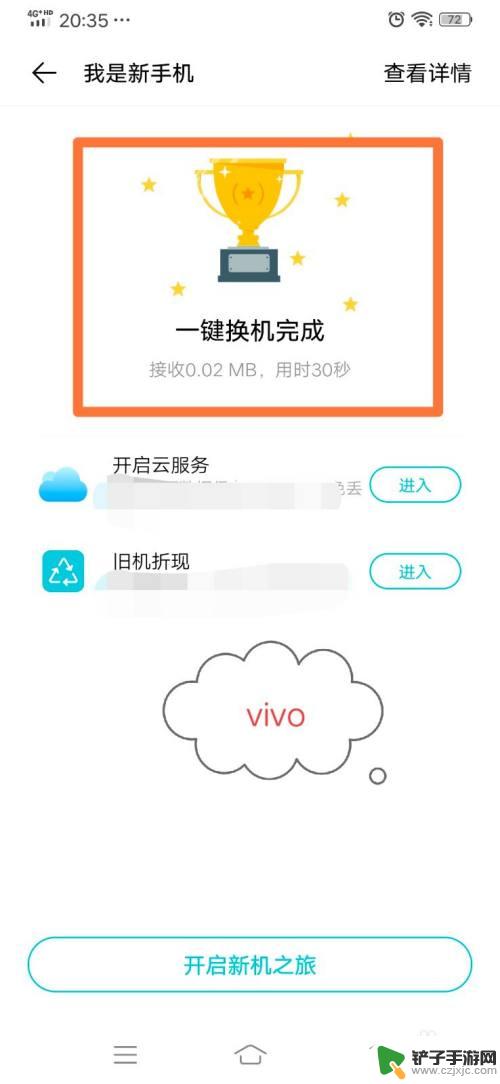
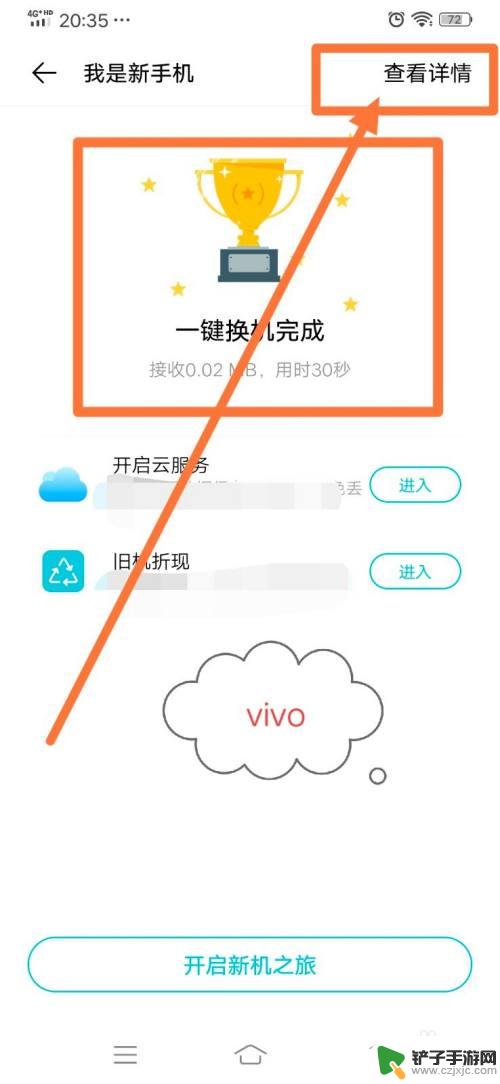

以上是关于如何将华为相册导入vivo手机的全部内容,如果您遇到此类问题,可以按照小编的方法解决,希望这篇文章能对您有所帮助。
相关教程
-
oppo账号怎么转移到vivo手机上 oppo手机数据怎样迁移到vivo手机
-
oppo手机怎么把旧手机的东西导入vivo手机 oppo手机备份数据到vivo手机
-
两台华为手机怎么迁移数据 华为手机之间如何迁移数据
-
华为怎么把旧手机资料导入oppo手机 华为旧手机备份数据迁移到oppo新手机
-
华为手机坏了怎么把数据传输到新手机上 华为手机如何迁移数据到新手机
-
华为转移到华为手机 华为手机之间数据迁移步骤
-
oppo手机桌面如何设置 oppo手机桌面布局定制方法
-
vivo手机键盘设置在哪里设置 vivo手机键盘设置教程
-
苹果手机怎么样连接佳能打印机? 苹果手机如何连接无线打印机并打印
-
oppo手机桌面变成黑色怎么调回来 oppo手机屏幕显示变深色怎么恢复











